macos如何看睡眠日志
Posted
tags:
篇首语:本文由小常识网(cha138.com)小编为大家整理,主要介绍了macos如何看睡眠日志相关的知识,希望对你有一定的参考价值。
参考技术A 要查看 macOS 系统日志需要用到系统自带的「控制台」应用程序,您可以通过 ⌘Command + 空格 快捷键——使用 Spotlight 搜索「控制台」之后回车打开它。也可以在「访达」——「应用程序」——「实用工具」当找到并打开「控制台」应用程序。其实 macOS 中的「控制台」应用就相当于 Windows 系统中的「eventvwr.msc,事件查看器」
如何查看 macOS 系统日志,辅助排除应用程序和系统故障
默认情况下,您可以在「控制台」中查看到不断刷新的设备消息列表(全部信息),也可以在「工具栏」的「操作」菜单中选择仅查看「错误和故障」(⌘ 2 快键)信息。如果有明确的导向,在「搜索框」中直接搜索需要的信息则更为方便快捷。
如何查看 macOS 系统日志,辅助排除应用程序和系统故障
「控制台」左侧的「报告」条目下分类了更多日志,如果要查看应用程序崩溃和冻结日志,可以直接点击「系统报告」,或用户应用程序的「用户报告」。在此您将看到各种带有 .crash、.diag 或 .spin 等扩展名的日志文件,单击它们就可以在「信息空格」中查看详细信息。
例如,需要了解有关应用程序在 macOS 系统中崩溃原因的更多信息,就可以在此处找到相关原因,开发人员也可以借助这些信息来修复应用程序问题。
如何查看 macOS 系统日志,辅助排除应用程序和系统故障
如果要查看系统日志文件,可以点击左侧 system.log;如果要浏览特定应用程序日志,也可以选择「报告」条目下的其它日志分类文件夹。其中 ~Library/Logs
是您当前 Mac 用户账户的应用程序日志文件夹、/Library/Logs 是系统范围的应用程序日志文件夹,而 /var/log 文件夹主要用于存储低层级系统服务的相关日志信息。
如何查看 macOS 系统日志,辅助排除应用程序和系统故障
如果您需要将日志导出给专业人员进行排错,可以将系统日志复制到文本文件。先全选需要复制的日志内容——点击「工具栏」中的「编辑」菜单——选择「拷贝 ⌘ C」,就可以将日志内容复制到剪贴板。
macOS 神器 Workflow ,让效率翻倍!
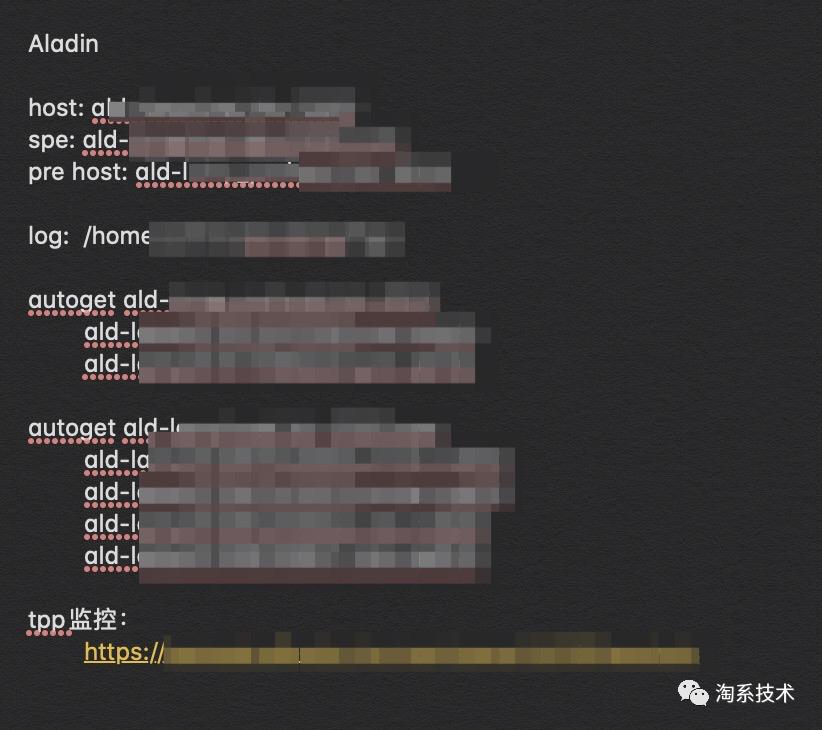
-
工作中存在非常多冗长难记的信息,需要我们在各个场景反复输入。 -
这些冗长的信息来源分散,查找起来非常麻烦耗时。 -
每次需要输入时等要通过额外的操作,频繁切换聚焦的窗口来获取这些信息。
用一个很短的短词来替代一个需要高频输入的很长的句子。
用一个更好记的词替代一个难记易忘的句。
配置的成本可控,使用的成本很低。
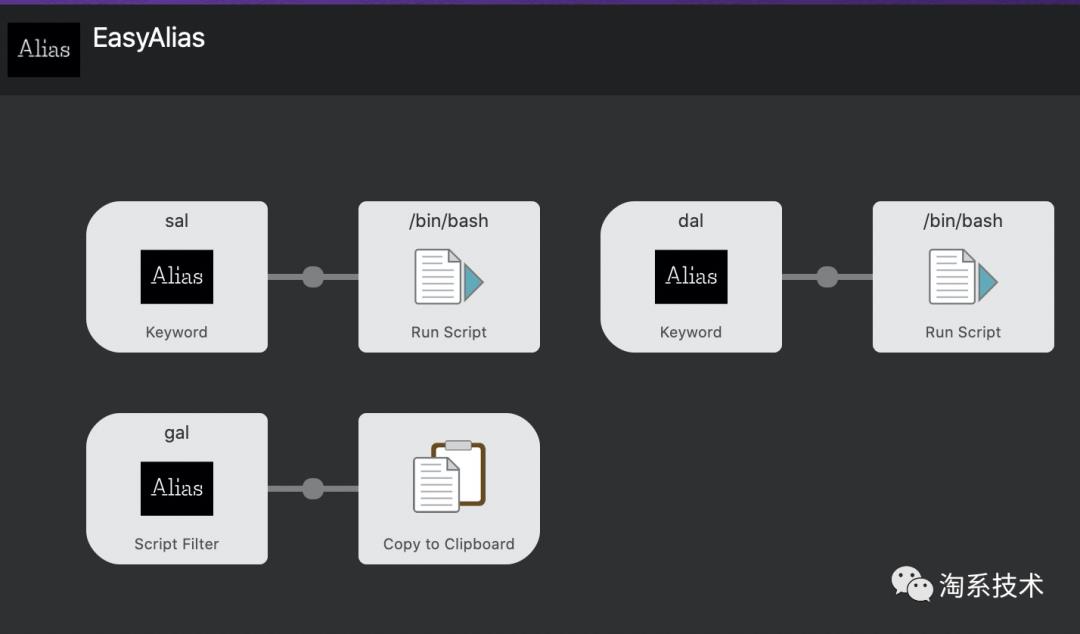
python easy_alias.py set {query}
python easy_alias.py del {query}
python easy_alias.py show {query}
cat filter.output
# coding=utf8import sysimport jsonfrom os import listdir, makedirsfrom os.path import isfile, join, exists, expanduserbase_path = expanduser("~/.easy_alias")file_name = "alias_conf"file_path = join(base_path, file_name)alias_map = dict()def init():if not exists(base_path):makedirs(base_path)if not exists(file_path):open(file_path, 'w').close()def get_key_and_value(text):seqs = text.strip().split(' ')if len(seqs) < 2:return None, Nonekey = seqs[0];value = reduce(lambda x, y: x.strip() + ' ' + y.strip(), seqs[1:])return key, valuedef get_alias_map():with open(file_path, 'r') as f:for line in f.readlines():k, v = get_key_and_value(line)if k == None or v == None:continuealias_map[k] = vdef set_alias():if len(sys.argv) < 3:returntext = sys.argv[2].strip()k, v = get_key_and_value(text)if k == None or v == None:returnalias_map[k] = vdef del_alias():if len(sys.argv) < 3:returnkey = sys.argv[2].strip()new_content = ""if key in alias_map:alias_map.pop(key)def show_alias():items = list()for k, v in alias_map.iteritems():d = {"uid": k,"type": "default","title": k,"subtitle": v,"arg": v,"autocomplete": k,"icon": {"type": "fileticon","path": "icon.png"}}items.append(d)show = {"items": items}with open('filter.output', 'w') as f:f.write(json.dumps(show))def write_map_to_file():file_content = ''for k, v in alias_map.iteritems():file_content += k + ' ' + v + ' 'with open(file_path, 'w') as f:f.write(file_content)if __name__ == '__main__':init()get_alias_map()action = sys.argv[1]with open(join(base_path, 'logs'), 'a') as f:f.write(str(sys.argv) + ' ')if (action == 'set'):set_alias()if (action == 'del'):del_alias()if (action == 'show'):show_alias()write_map_to_file()
效果
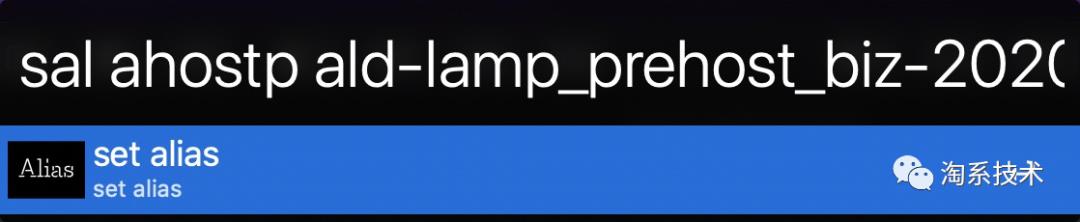
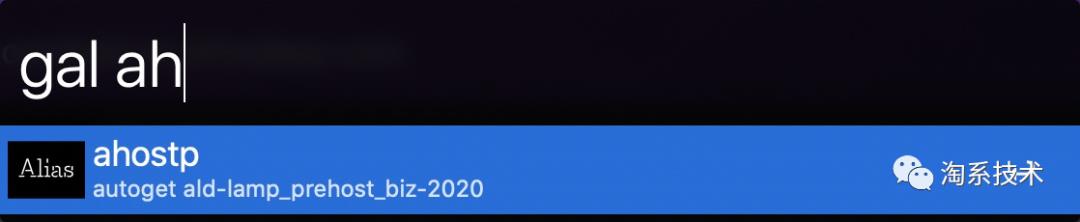
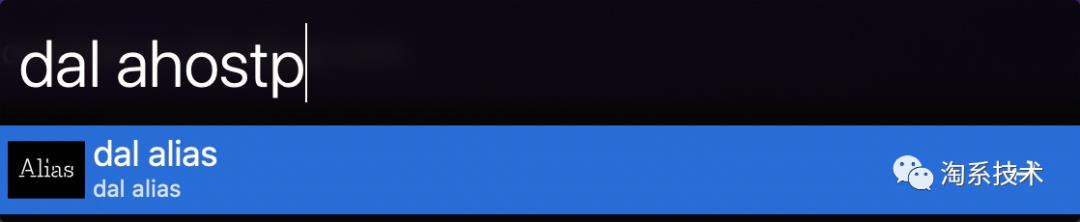
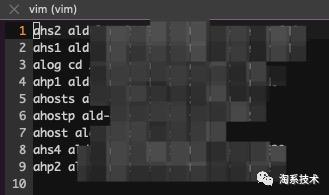
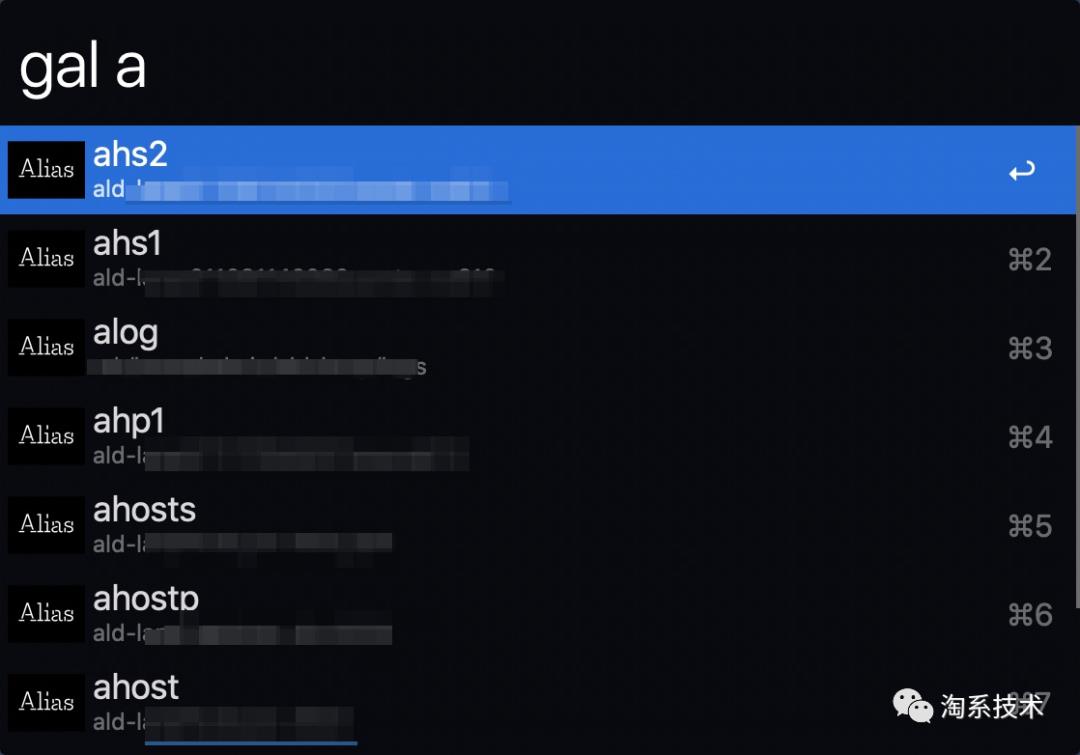
作业
可以发现现在 dal 命令现在需要使用者盲打key,而不是像gal这样可以搜索补全。这会给使用者带来一定烦恼。回家作业就是将 dal 命令也改造成像 gal 一样可以搜索补全的形式。
总结
-
我们无法改变工作中频繁需要冗长信息的状况,但是我们通过访问剪切板的方式让输入变得简单。 -
我们用一个文件将这些信息集中在一起,并且通过工具打打提升了我们检索这些信息的效率。 -
Alfred提供给我们一个在检索并获取这些信息上无需切换窗口,并且操作非常简单的方式。
最后
以上是关于macos如何看睡眠日志的主要内容,如果未能解决你的问题,请参考以下文章
您可以使用 macOS 的“日志流”或“日志显示”从连接的 iOS 设备获取消息吗?